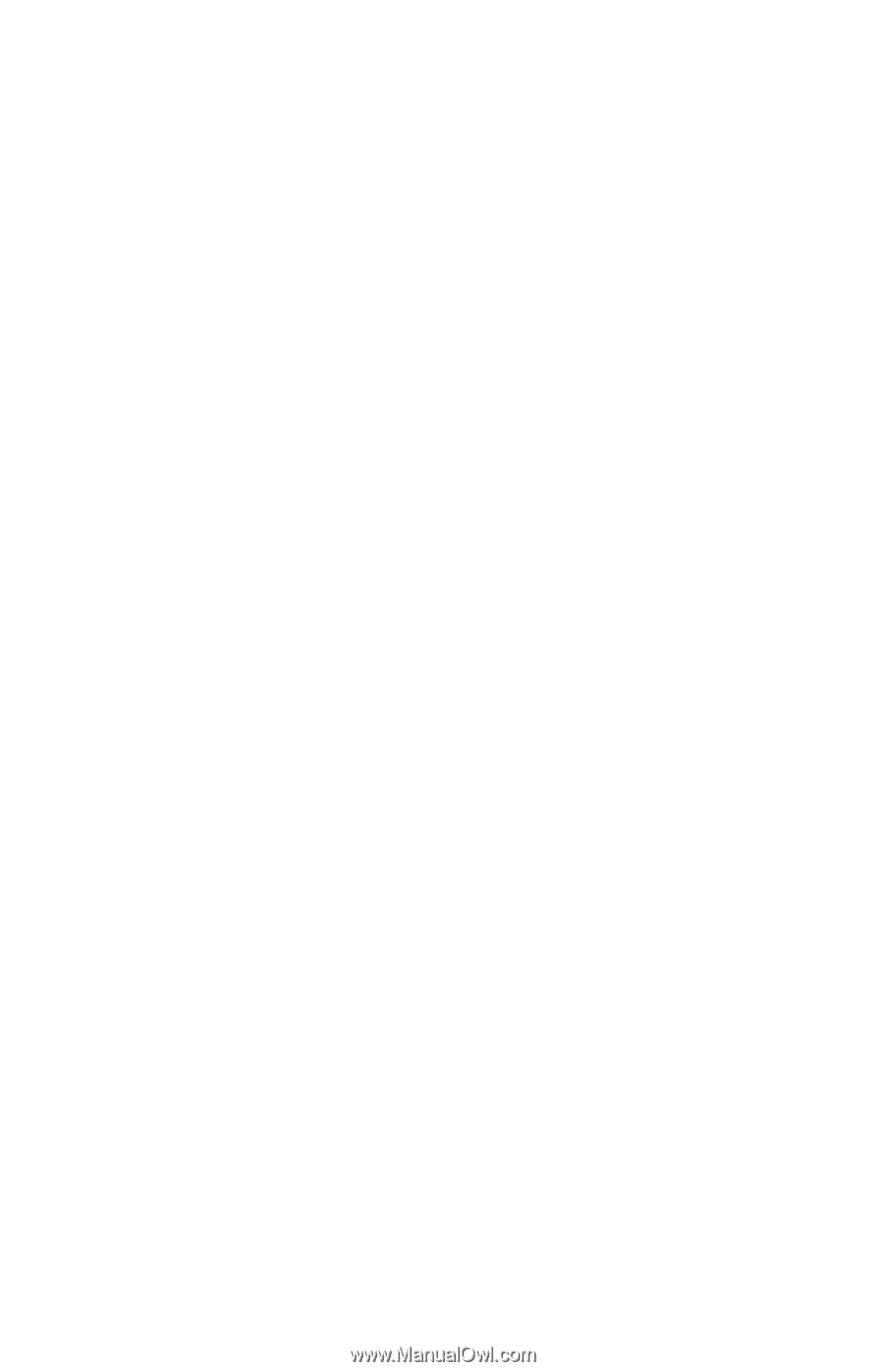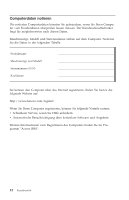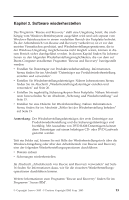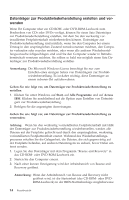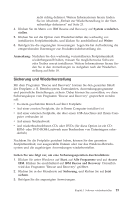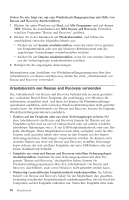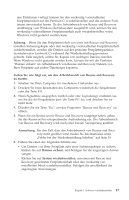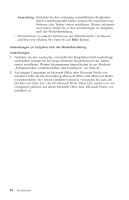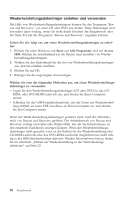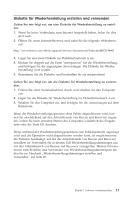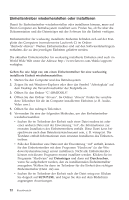Lenovo ThinkCentre A35 (German) Quick reference for ThinkCentre A35 (type 8139 - Page 37
Achtung, Gehen, folgt, Arbeitsbereich, Rescue, Recovery, starten, Anmerkung, Dateien, sichern,
 |
View all Lenovo ThinkCentre A35 manuals
Add to My Manuals
Save this manual to your list of manuals |
Page 37 highlights
rere Partitionen verfügt, können Sie den werkseitig vorinstallierten Festplatteninhalt auf der Partition C: wiederherstellen und die anderen Partitionen unverändert lassen. Da der Arbeitsbereich von Rescue and Recovery unabhängig vom Windows-Betriebssystem ausgeführt wird, können Sie den werkseitig vorinstallierten Festplatteninhalt auch wiederherstellen, wenn Windows nicht gestartet werden kann. Achtung: Wenn Sie den Festplatteninhalt von einer mit Rescue and Recovery erstellten Sicherungskopie oder den werkseitig vorinstallierten Festplatteninhalt wiederherstellen, werden alle Dateien auf der primären Festplattenpartition (normalerweise Laufwerk C) während des Wiederherstellungsprozesses gelöscht. Falls möglich, sollten Sie Kopien von wichtigen Dateien erstellen. Wenn Windows nicht gestartet werden kann, können Sie mit der Funktion ″Dateien sichern″ im Arbeitsbereich von Rescue and Recovery Dateien von Ihrer Festplatte auf andere Datenträger kopieren. Gehen Sie wie folgt vor, um den Arbeitsbereich von Rescue and Recovery zu starten: 1. Schalten Sie Ihren Computer für mindestens 5 Sekunden aus. 2. Drücken Sie beim Einschalten des Computers wiederholt die Eingabetaste oder die Taste F11. 3. Wenn Signaltöne ausgegeben werden oder eine Logoanzeige erscheint, las- sen Sie die die Eingabetaste bzw. die Taste F11 los, und drücken Sie sie nicht mehr. 4. Drücken Sie die Taste ″Esc″, um das Programm ″Rescue and Recovery″ zu öffnen. 5. Wenn Sie ein Kennwort für Rescue and Recovery festgelegt haben, geben Sie das Kennwort bei entsprechender Aufforderung ein. Der Arbeitsbereich von Rescue and Recovery wird nach einer kurzen Verzögerung geöffnet. Anmerkung: Für den Fall, dass der Arbeitsbereich von Rescue and Recovery nicht geöffnet wird, finden Sie Informationen unter „Fehler bei der Wiederherstellung beheben" auf Seite 19. 6. Führen Sie einen der folgenden Schritte aus: v Um Dateien von Ihrer Festplatte oder einer Sicherungskopie zu sichern, klicken Sie auf Dateien sichern, und befolgen Sie die angezeigten Anweisungen. v Klicken Sie auf System wiederherstellen, um einen mit Rescue and Recovery gesicherten Festplatteninhalt oder den werkseitig vorinstallierten Inhalt wiederherzustellen. Befolgen Sie anschließend die angezeigten Anweisungen. Kapitel 3. Software wiederherstellen 17